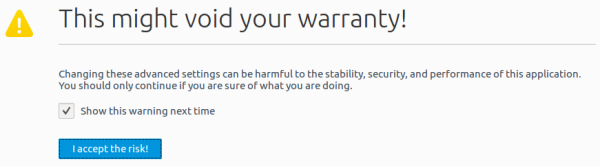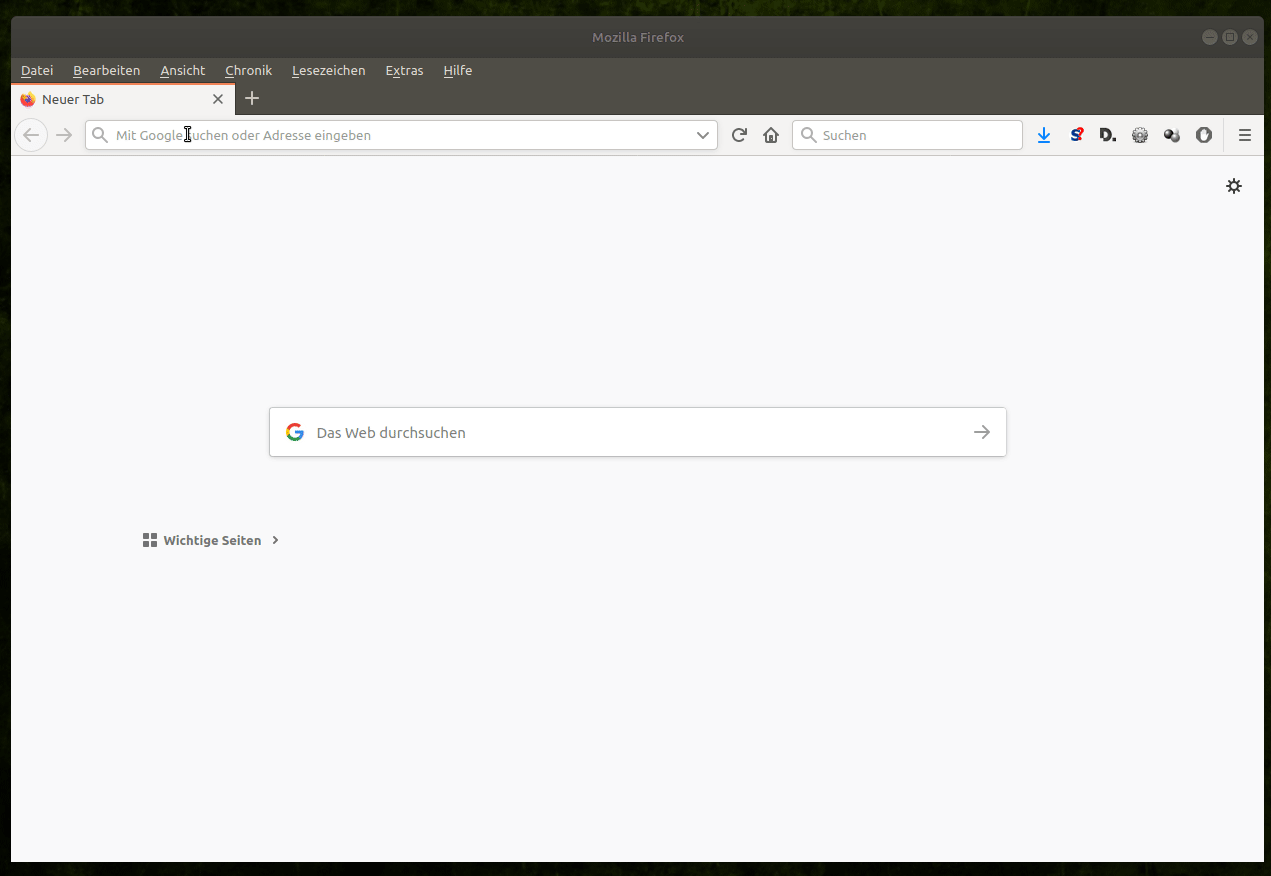Firefox – Optimieren
Der Browser Firefox verfügt über verschiedene Einstellungen, welche nicht alle über das Menü zu erreichen sind. In der Adresszeile den Befehl
about:config
eingeben und mit der Entertaste bestätigen. Danach muss noch der Sicherheitshinweis akzeptiert werden.
Im Suchfeld kann nach der jeweiligen Einstellung (Key) gesucht werden.
Die nachfolgende Tabelle beinhaltet einige Optimierungseinstellungen:
| Einstellung | Beschreibung |
|---|---|
| geo.enabled | Der Wert des Eintrages kann mit einem Doppelklick auf „false“ gesetzt werden. Dadurch wird die Ermittlung von Standortdaten im Firefox deaktiviert und Webseiten können diese nicht mehr anfragen. |
| geo.wifi.uri | Der Wert des Eintrages kann mit einem Doppelklick auf „“ (leer) gesetzt werden. Wie oben, um die Geolokalisierung zu deaktivieren. |
| network.captive-portal-service.enabled | Der Wert des Eintrages kann mit einem Doppelklick auf „false“ gestellt werden. Die kontinuierliche Anfrage bei Mozilla wird unterbunden. |
| extensions.pocket.enabled | Wird der Wert auf „false“ gesetzt, so ist die Erweiterung Pocket deaktiviert. |
| dom.event.contextmenu.enabled | Wird der Wert auf „false“ gesetzt, können Webseiten das Kontextmenü vom Firefox nicht ändern. |
| dom.event.clipboardevents.enabled | Webseiten erhalten Benachrichtigungen (Events), wenn der Benutzer etwas von einer Webseite kopiert, einfügt oder ausschneidet, und lässt sie wissen, welcher Teil der Seite ausgewählt wurde. Wird der Wert auf „false“ gesetzt, so ist dieses Feature deaktiviert.
Hinweis: Dadurch funktionieren bei einigen Webseiten die „STRG + C“ und weitere Funktionen nicht mehr . |
| network.IDN_show_punycode | Default-Wert für „network.IDN_show_punycode“ steht auf „false“. Für die Anzeige von Punycode-Domains in der „realen Schreibweise“ muss dieser Wert auf „true“ gesetzt werden. |
| browser.search.geoip.url | Den Wert auf „“ (leer) setzen, dadurch wird die GeoIP-spezifische Standardsuchmaschine deaktiviert. |
| browser.send_pings
browser.send_pings.require_same_host |
Mit diesem Attribut können Websites die Klicks von Besuchern verfolgen. Den Wert auf „false“ setzen, um das Feature zu deaktivieren. |
| dom.battery.enabled | Den Wert auf „false“ setzen, um das Auslesen der Batterieleistung durch Webseiten zu deaktivieren. |
| network.prefetch-next | Beim Vorladen von Links weist eine Webseite den Browser darauf hin, dass bestimmte Seiten wahrscheinlich besucht werden, sodass der Browser sie sofort herunterlädt, damit sie sofort angezeigt werden können, wenn der Benutzer diese anfordert. Den Wert auf „false“ setzen, um das Feature zu deaktivieren. |
| datareporting.policy.dataSubmissionEnabled
toolkit.telemetry.enabled |
Mit dem Parameter werden Telemetriedaten an den Hersteller übertragen. Zur Deaktivierung des Telemetrie Toolkits beide Werte auf „false“ setzen. |
| toolkit.coverage.endpoint.base | Den Wert auf „“ (leer) setzen, dadurch werden keine Telemetriedaten an den Hersteller übertragen. |
| toolkit.coverage.opt-out
toolkit.telemetry.coverage.opt-out |
Um keine Telemetriedaten zu übertragen, die Werte neu anlegen und auf „true“ setzen. |